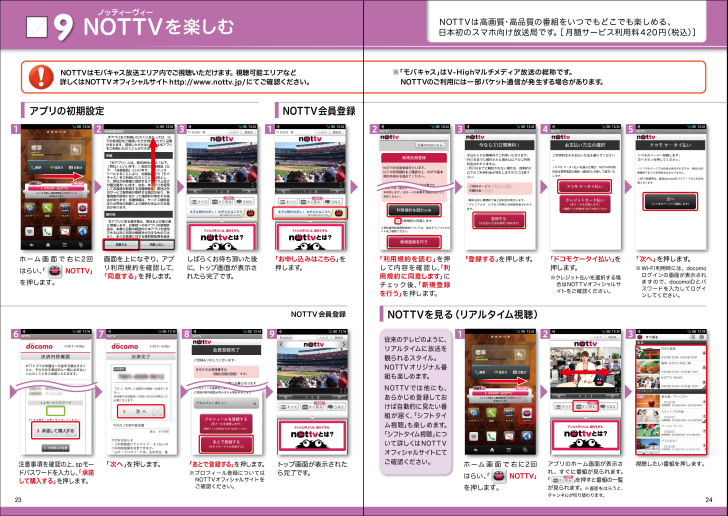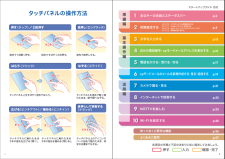ノッティーヴィーNOTTVを楽しむ93131NOTTVは高画質・高品質の番組をいつでもどこでも楽しめる、日本初のスマホ向け放送局です。[月額サービス利用料420円(税込)]NOTTVはモバキャス放送エリア内でご視聴いただけます。視聴可能エリアなど詳しくはNOTTVオフィシャルサイト http://www.nottv.jp/にてご確認ください。※「モバキャス」はV-Highマルチメディア放送の総称です。 NOTTVのご利用には一部パケット通信が発生する場合があります。「お申し込みはこちら」を押します。画面を上になぞり、アプリ利用規約を確認して、「同意する」を押します。「登録する」を 押します。 しばらくお待ち頂いた後に、トップ画面が表示されたら完了です。「ドコモケータイ払い」を押します。※クレジット払いを選択する場合はNOTTVオフィシャルサイトをご確認ください。NOTTV会員登録従来のテレビのように、リアルタイムに放送を観られるスタイル。NOTTVオリジナル番組も楽しめます。NOTTVでは他にも、あらかじめ登録しておけば自動的に見たい番組が届く、「シフトタイム視聴」も楽しめます。「シフトタイム視聴」について 詳しくはNOTTVオフィシャルサイト にてご確認ください。アプリの初期設定 NOTTV 会員登録NOTTVを見る(リアルタイム視聴)「利用規約を読む」を押して内容を確認し、「利用規約に同意します」にチェック後、「新規登録を行う」を 押します。「次へ」を押します。※Wi-Fi利用時には、docomoログインの画面が表示されますので、docomoIDとパスワードを入力してログインしてください。トップ画面が表示されたら完了です。注意事項を確認の上、spモードパスワードを入力し、「承諾して購入する」を押します。「次へ」を押します。 「あとで登録する」を押します。※プロフィール登録についてはNOTTVオフィシャルサイトをご確認ください。アプリのホーム画面が表示され、すぐに番組が見られます。「 」を押すと番組の一覧が見られます。※画面をはらうと、チャンネルが切り替わります。ホーム画面で右に2回はらい、「 NOTTV」を押します。ホーム画面で右に2回はらい、「 NOTTV」を押します。視聴したい番組を押します。1 2 3 16317428392 5「 NOTTV」「 NOTTV」23 24